реклама
Колко приложения имате на телефона си? Изследванията сочат че типичният потребител инсталира 2-3 приложения всеки месец, което е доста много с течение на времето. Най-после имах 97 от тях.
Но да следиш какво имаш и къде се намират може да бъде трудно. За щастие Android има много умни начини да намира и стартира приложения. Ето пет от най-добрите, които можете да опитате.
1. Използвайте домашните си екрани правилно
Най-лесният начин за стартиране на приложения на Android е да използвате пълноценно вашите начални екрани. Android е проектиран както с чекмедже за приложение, което съдържа всичко инсталирано на вашия телефон, така и множество панели за начален екран, върху които можете да поставяте само приложенията, които използвате често.
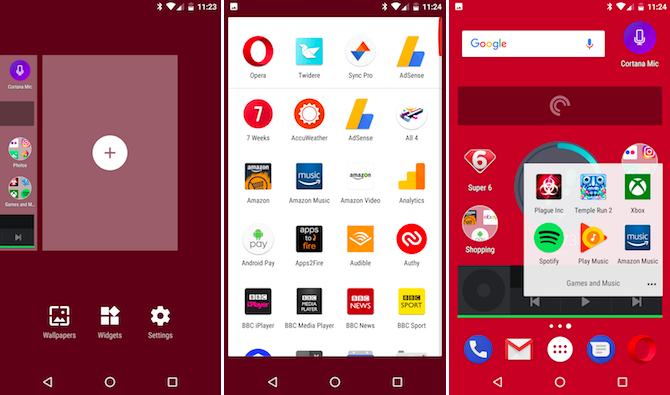
По подразбиране Play Store е зададен да добавя автоматично преки пътища към приложението към началния екран. Може да искате да изключите това, ако инсталирате много приложения или имате много панели за начален екран с пропуски - тъй като приложенията ще бъдат поставени на първото налично място. Отидете на
Настройки в приложението Play Store и премахнете отметката Добавяне на икона към началния екран за да деактивирате функцията.Вероятно вече имате план за организиране на началните екрани. Ако използвате само икони на приложения, тогава трябва да направите добро използване на папки 3 Малко известни приложения за Android, за да поддържате своите файлове и папки организираниВсе още търсите добър файлов мениджър за вашето Android устройство? Може би е време за тест драйв някои от по-малко известните опции. Прочетете още да ги групираме заедно. Ако използвате и джаджи, тогава може да бъде полезно да отделите цял панел на началния екран на всяка категория на приложението. Така че ще имате най-използваните приложения на главния екран, с отделни панели за медийни приложения и джаджи, работни приложения, игри и т.н.
Няма истински успех от изпълнението на множество панели за начален екран, затова се възползвайте от тях.
2. Стартирайте приложения с гласа си
Приложението Google, инсталирано на всеки телефон с Android, ви позволява да стартирате всяко приложение, без дори да е необходимо да докосвате екрана.
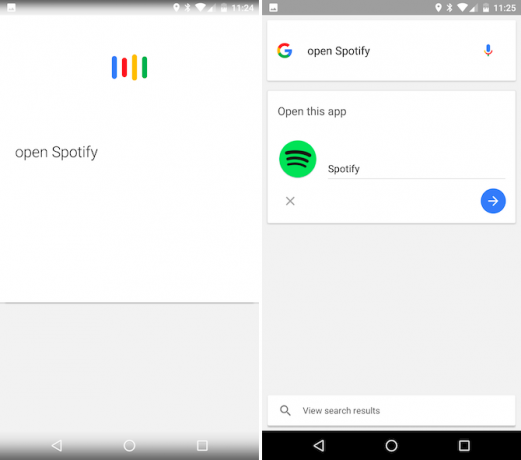
Или докоснете микрофона в лентата за търсене или използвайте командата „Ok Google“ Защо всеки потребител на Android трябва да използва „OK Google“Командата "OK Google" е изключително полезна, но много потребители на Android дори не се възползват от нея. Ето да направим най-доброто от него! Прочетете още - може да се наложи да го включите в приложението Google Настройки> Глас> „Ok Google Detection“ - след това просто помолете да „отворите“ или „стартирате“ приложението по ваш избор.
Тя работи с приложения на трети страни, както и с вградени, така че можете да запомните името и да го произнесете ясно. От приложенията, които използвам, Google отказва да разпознае необичайни имена като FotMob (приложението за футболни резултати) или Twidere (един от най-добрите клиенти на Twitter). По-често наричани приложения като Spotify и Pocket Casts работят отлично.
3. Търсете приложения по име
Трудно може да намерите приложения, когато имате инсталирани много от тях. Не винаги можете да си спомните как се нарича приложение или как изглежда иконата му.
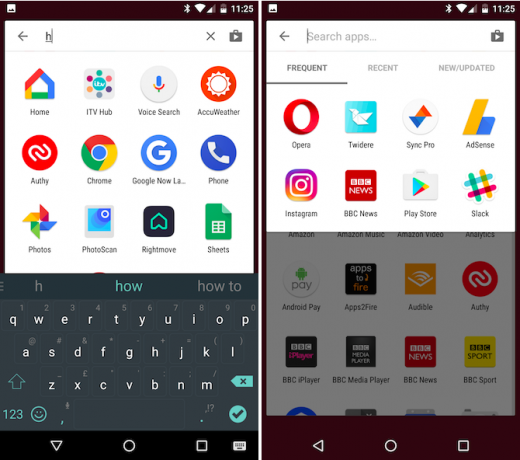
В стартовите устройства на Google Now и Pixel Обичате Nexus, но не искате пиксел? Ето вашите възможностиАко сте харесали линията на Google Nexus, но сте разочаровани от обявяването на телефона на Google Pixel, това ръководство ще ви помогне да намерите идеалния телефон за вас. Прочетете още , има фиксирана лента за търсене в горната част на чекмеджето на приложението, така че можете да ги търсите ръчно. Ако не можете да запомните името на приложението, няма значение - резултатите от търсенето се актуализират с всеки въведен знак, така че обикновено трябва само да въведете една или две букви, за да намерите това, което търсите. (Професионален съвет: натиснете дълго иконата на чекмеджето на приложението, за да отворите чекмеджето на приложението, маркирайте полето за търсене и отворете клавиатурата всичко в един ход.)
Подобна опция има и в други пускови установки. в Нова, например, можете да търсите приложения, като плъзнете надолу в чекмеджето на приложението. Тук можете да филтрирате резултатите, за да подчертаете най-използваните приложения, наскоро използваните приложения и актуализираните приложения.
4. Използвайте жестове
Няколко производители експериментират с жестове за движение като начин за стартиране на приложения, а няколко основни такива са вградени в наличен Android от Marshmallow.
Идеята е, че щракнете китката си по определен начин и приложението за камера ще се отвори. Той работи дори когато екранът е изключен.
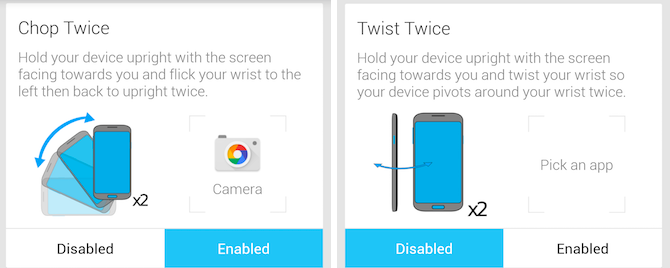
Twisty Launcher е едно от няколкото приложения в Play Store, което ви позволява да надграждате това. Дава ви три жеста - флип, обрат и котлет. Можете да им зададете кои приложения искате. Въпреки че изисква малко практика, това е удобен начин за достъп до любимо приложение, когато сте заредени с хранителни торби и всъщност не можете да изпробвате екрана.
5. Стартирайте приложения отвсякъде
Тъй като използваме телефоните си за все повече и повече неща, не е рядкост постоянно използвайте няколко приложения едновременно 7 причини, които искате да надстроите до Android NougatАко мислите да направите скока към Android 7.0 Nougat, може би тези функции могат да ви убедят. Прочетете още . Въпреки това, трябва да преминете през началния екран или чекмеджето на приложението, за да ги стартирате, само ще ви забави. По-добро решение е да можете да стартирате приложения отвсякъде.
Това е обещанието на Action Launcher 3. Надстройте до версия Plus чрез покупка в приложение и получавате достъп до две „бързи чекмеджета“, които работят във всяко приложение.
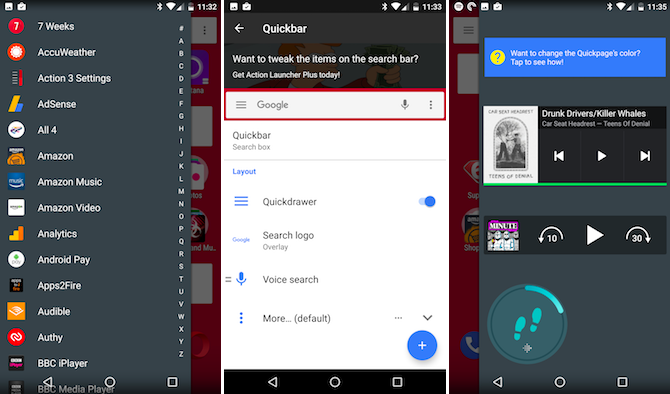
Плъзнете пръста си от левия ръб на екрана, за да видите списък на всяко приложение, инсталирано на вашия телефон. Прекарайте пръст отдясно и получавате напълно функциониращ панел за начален екран, допълнен с джаджи. Това означава, че никога не трябва да излизате от текущото си приложение, за да стартирате или просто да надникнете в ново.
Бонусни начини за стартиране на приложения
Тези пет начина на стартиране на приложения се допълват. Имате основен начален екран, опции за свободни ръце и методи за потребители на енергия и много задачи.
Искате още повече? Добре, ето:
- Най- Плочки приложението ви позволява да добавите стартер за приложение към панела за бързи настройки в Nougat.
- Smart Launcher 3 автоматично сортира вашите приложения в категории.
- Използвайте AppDialer Pro [No Longer Available], за да стартирате приложения, като въведете имената им на изскачаща клавиатура T9.
- Жабка ви позволява да получите достъп до любимите си приложения и преки пътища чрез менюто с изплъзване.
- Ако не сте любители на Google Now, опитайте Microsoft Кортана за стартиране на приложения с гласово управление
Красотата на Android е, че ако не ви харесва как прави нещо, има безброй алтернативи, които да използвате вместо това.
Как стартирате приложения? Как организирате началните си екрани? Имате ли любим стартер? Споделете мислите си в коментарите.
Първоначално написан от Ерез Зукерман на 15 ноември 2011 г.
Анди е бивш печатен журналист и редактор на списания, който пише за технологиите от 15 години. По това време той е допринесъл за безброй публикации и продуцира копирайтски работи за големи технологични компании. Той също така предостави експертен коментар за медиите и домакини на панели на индустриални събития.


